Rumah >hujung hadapan web >Tutorial PS >ps怎么做网格线
ps怎么做网格线
- 藏色散人asal
- 2019-10-12 14:41:3025012semak imbas
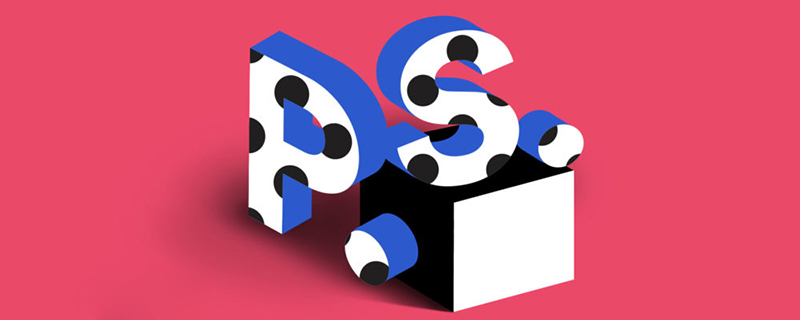
ps怎么做网格线?
推荐:《ps教程》
一、打开ps软件,在画布任意一处双击鼠标,弹出添加图片的窗口。
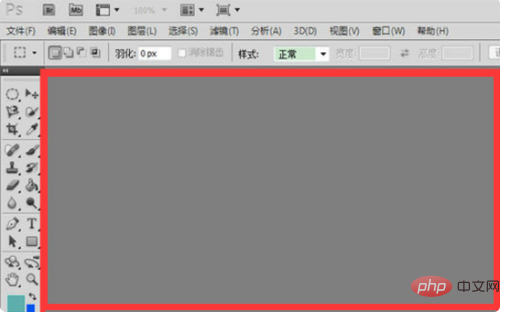
二、在这里选择好需要添加的图片,然后单击“打开”。
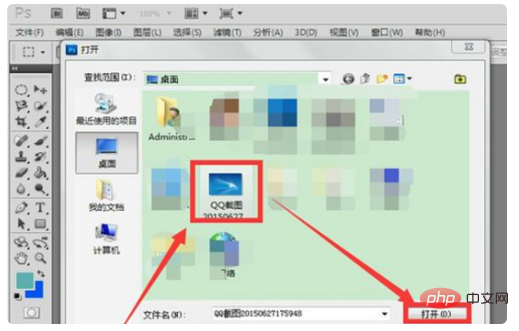
三、图片已经添加进来了,先单击“视图”按钮。
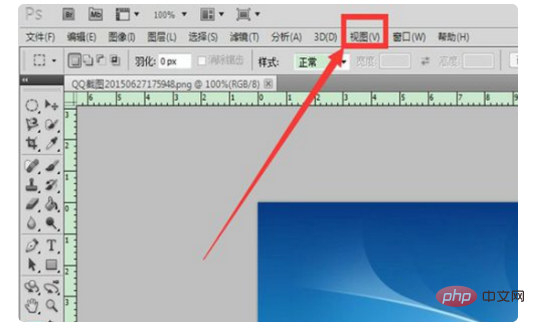
四、选择视图下拉菜单中的“显示”下的“网格”即可添加网格线;快捷键是【Ctrl+“】键,按下即可添加网格。
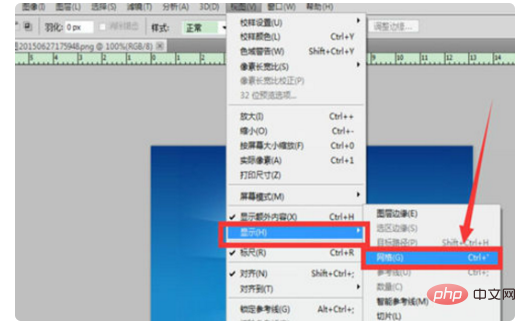
五、网格就已添加好。
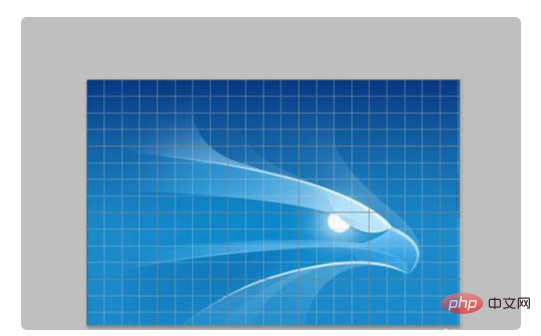
六、如果觉得网格太小,网格线的颜色不好看等,也可以自行设置。先单击”编辑“菜单。
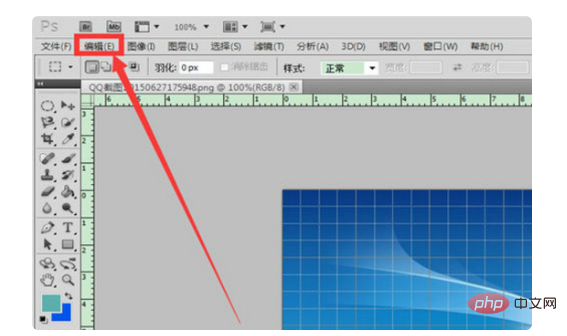
七、在下拉菜单中选择”首选项“下的”参考线、网格和切片“选项。
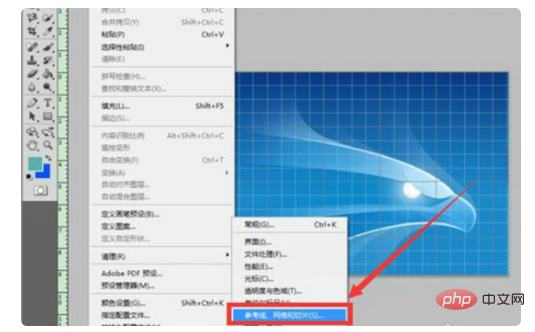
八、可以进行与网格相关的各项设置,如图所示。设置好了之后单击右上角的”确定“按钮即可。
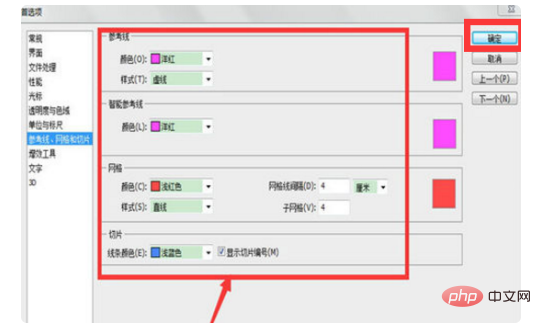
九、最后就可以看到原先的网格已经跟随着设置发生改变了。
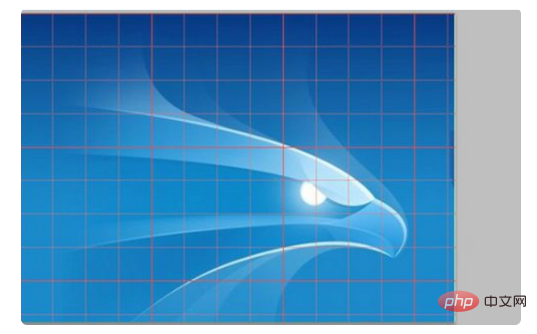
Atas ialah kandungan terperinci ps怎么做网格线. Untuk maklumat lanjut, sila ikut artikel berkaitan lain di laman web China PHP!
Kenyataan:
Kandungan artikel ini disumbangkan secara sukarela oleh netizen, dan hak cipta adalah milik pengarang asal. Laman web ini tidak memikul tanggungjawab undang-undang yang sepadan. Jika anda menemui sebarang kandungan yang disyaki plagiarisme atau pelanggaran, sila hubungi admin@php.cn
Artikel sebelumnya:ps里的图层是什么意思Artikel seterusnya:会简单ps能做什么工作

